Za najlepšie gamepady sa považujú joysticky z herných konzol. Sú vhodné na použitie, a preto priťahujú hráčov. Čas konzol je však takmer u konca. Nahradili ich počítače a okuliare pre virtuálnu realitu. Na počítači môžete joystick používať veľmi úspešne. Hlavná vec je vedieť, ako nakupovať a pripojte zariadenie. Niekedy sa musíte dosť snažiť. Dnes zistíme, ako pripojiť Dualshock 4 k počítaču. Najjednoduchšie tipy a odporúčania vám pomôžu rýchlo zvládnuť túto úlohu pre začínajúcich používateľov.

Čo bude potrebné
Čo teda bude potrebné na pripojenie Dualshock 4 k počítaču?
Aby všetko fungovalo bez porúch a porúch, odporúča sa pripraviť:
- gamepad;
- počítač s funkčným operačným systémom;
- štandardný USB kábel alebo Bluetooth adaptér;
- Xpadder, InputMapper alebo ds4windows gamepad emulátor;
- ovládače joysticku.
Tento proces sa zdá byť ťažký, ale vôbec to tak nie je. Najmä pokiaľ ide o bezdrôtové pripojenie gamepadu. Dokonca aj začínajúci používateľ PC bude schopný dosiahnuť správnu činnosť Dualshock 4 na počítači.
Káblové pripojenie
Zaujímalo by ma, Ako pripojiť Dualshock 4 k počítaču? Prvý spôsob riešenia úlohou je použiť káblové pripojenie. Bude to vyžadovať kábel USB s konektorom microUSB.

Ak chcete pripojiť Dualshock 4 k počítaču, postupujte podľa týchto krokov:
- Nainštalujte ovládače pre Dualshock 4.
- Inicializujte emulátor gamepadu. Bez tejto aplikácie môže joystick zlyhať.
- Vložte kábel USB s jednou stranou do existujúceho gamepadu, druhý do USB zásuvky na PC.
- Kliknite na tlačidlo napájania herného zariadenia.
- Čakať pre synchronizáciu zariadenia, a potom spustite emulátor joysticku.
Všetko je pripravené! Teraz zostáva nakonfigurovať správu zariadenia pomocou emulátora. Len pár minút - a je hotovo!
Bez drôtov
Ale to nie je všetko možné spôsoby na vyriešenie problému. Keď premýšľate o tom, ako pripojiť Dualshock 4 k počítaču, niektorí považujú bezdrôtovú synchronizáciu za veľmi pohodlnú a jednoduchú. Navyše, absencia ďalších drôtov urobí hru čo najpohodlnejšou.
Chcete pripojiť joystick Dualshock 4 k počítač alebo notebook? Potom bude musieť hráč vykonať nasledujúce akcie:
- Nabite gamepad. Pre káblovú metódu to nie je potrebné-napájanie bude dodávané cez USB.
- Vložte ovládač USB do konektora USB na počítači. Ak je v počítači zabudované Bluetooth, nie sú potrebné žiadne ďalšie adaptéry. Stačí len aktivovať uvedenú funkciu v OS.
- Zapnite joystick.
- Nainštalujte ovládače a emulátor. Spustiť Posledný.
- Podržte stlačené tlačidlá PS a zdieľať na gamepade.
- Po blikaní svetiel na hernom zariadení uvoľnite ovládacie prvky.
- Otvorte v počítači Bluetooth a vyhľadajte nové zariadenia na synchronizáciu.
- V zobrazenom zozname vyberte Dualshock 4.
- Potvrďte synchronizáciu.
V tejto fáze možno priame pripojenie Dualshock 4 k počítaču považovať za úplné. Gamepad môžete nakonfigurovať podľa vlastného uváženia a vychutnať si hru.

Dôležité: niekedy systém vyžaduje heslo na synchronizáciu. Ako heslo musíte zadať jednoduchú kombináciu, napríklad, "0000".
Nastavenie Zariadenia
Ako pripojiť Dualshock 4 k počítaču, zistili sme. Ďalší dosť dôležitý fáza práce pomocou joysticku je potrebné ho nakonfigurovať. Nie je ťažké sa s tým vyrovnať ani pre začínajúceho používateľa.
Predtým sa hovorilo, že na oživenie myšlienky sa používajú špeciálne emulátorové aplikácie. Napríklad DS4Windows alebo InputMapper, ktorý má podobné rozhranie.
Ak chcete nastaviť ovládanie gamepadu prostredníctvom tejto aplikácie, musíte sa správať takto:
V emulátoroch môžete nastavenia uložiť ako šablóny. Napríklad pre rýchle prepínanie pri zmene Hry-veľmi pohodlné. Ak to chcete urobiť, v hornej časti aplikácie je tlačidlo "Uložiť", ktorý sa nachádza v blízkosti názvu vytvoreného profilu.
Záver
Prišli sme na to, ako pripojiť Dualshock 4 k počítaču, a tiež sme prišli na to, ako nakonfigurovať toto zariadenie. Teraz si každý hráč bude môcť vychutnať hranie na počítači a predstaviť si, že skutočne hrá na konzole. Pre väčší efekt môžete napríklad dodatočne pripojiť počítač k plazme.

Môžu sa počas prevádzky Dualshock 4 vyskytnúť poruchy a poruchy? , Áno, ale spravidla sa stávajú pomerne zriedka. Zvyčajne stačí aktualizovať ovládače a prekonfigurovať tlačidlá herného zariadenia.
Vážne problémy so synchronizáciou Dualshock 4 sa vyskytujú častejšie v systéme Windows 10. Tento operačný systém nemusí byť kompatibilný s gamepadom. V tomto prípade je zbytočné bojovať proti problému - pomôže iba zmena operačný systém.
Ako vidíte, navrhované operácie sa dajú veľmi ľahko naučiť. Pre počítačové hry však mnohí radšej používajú "natívny" gamepady pre Windows. Nevyžadujú dodatočnú konfiguráciu a manuálnu inštaláciu ovládačov.
 Ako pripojiť dual shock 4 k počítaču: tipy a pokyny
Ako pripojiť dual shock 4 k počítaču: tipy a pokyny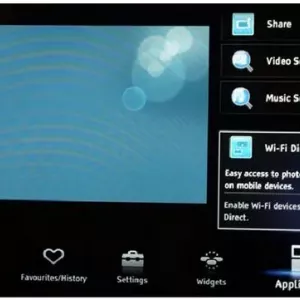 Ako pripojiť telefón k televízoru bez kábla: typy pripojení, podrobné pokyny, tipy a odporúčania
Ako pripojiť telefón k televízoru bez kábla: typy pripojení, podrobné pokyny, tipy a odporúčania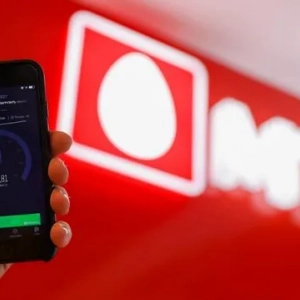 Ako urobiť neobmedzený internet na mts: podrobné pokyny, funkcie pripojenia, podmienky, tipy
Ako urobiť neobmedzený internet na mts: podrobné pokyny, funkcie pripojenia, podmienky, tipy Ako pripojiť 2 monitory k počítaču: podrobné pokyny, tipy a odporúčania špecialistov
Ako pripojiť 2 monitory k počítaču: podrobné pokyny, tipy a odporúčania špecialistov Ako pripojiť led reflektor: podrobné pokyny, kroky a pravidlá
Ako pripojiť led reflektor: podrobné pokyny, kroky a pravidlá Ako pripojiť počítač k wifi bez kábla: podrobné pokyny na inštaláciu domácej bezdrôtovej siete
Ako pripojiť počítač k wifi bez kábla: podrobné pokyny na inštaláciu domácej bezdrôtovej siete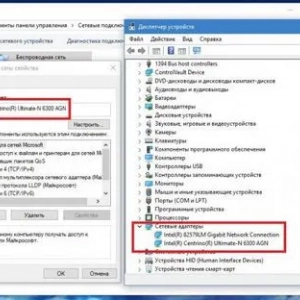 Zmeny parametrov adaptéra: podrobné pokyny, tipy a odporúčania
Zmeny parametrov adaptéra: podrobné pokyny, tipy a odporúčania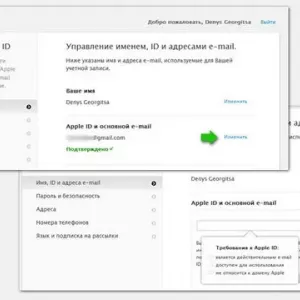 Zmena apple id: podrobné pokyny, tipy a odporúčania
Zmena apple id: podrobné pokyny, tipy a odporúčania Je možné pripojiť smartphone k televízoru: metódy a pokyny
Je možné pripojiť smartphone k televízoru: metódy a pokyny